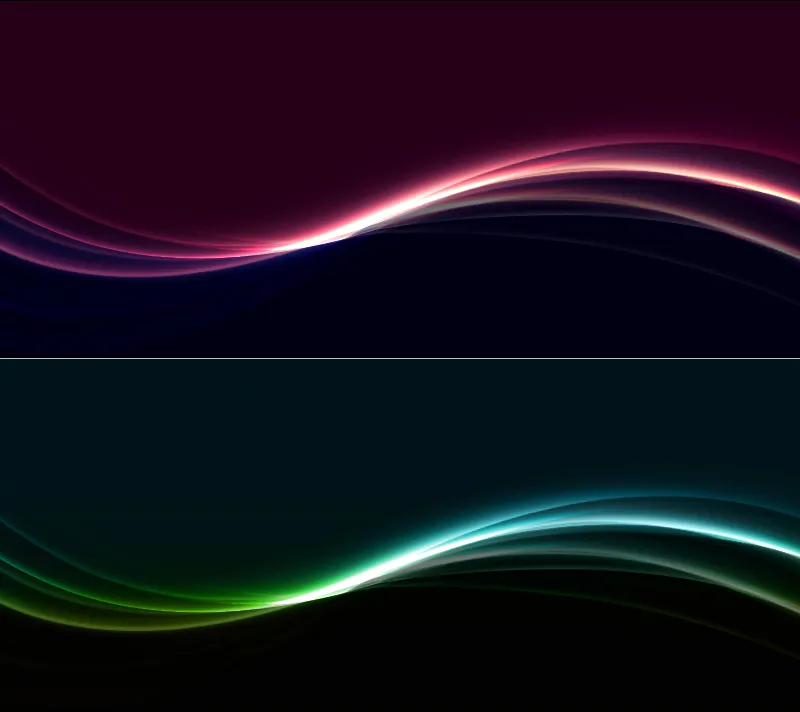Valoefekti antaa taustoille elegantin ja modernin ilmeen. Se on monipuolinen ja sopii täydellisesti esitteisiin, verkkosivuihin ja taustakuviksi luoden hienovaraisen, mutta vaikuttavan korostuksen. Photoshopilla voit helposti luoda tämän efektin yhdistämällä gradientteja, kerrostyylejä ja valaistusefektejä. Tässä oppaassa näytän vaihe vaiheelta, miten luodaan vaikuttava valoefekti, joka korostaa suunnittelujasi tyylikkäästi. Aloittakaamme ja lisätään projekteihisi enemmän säihkettä!
Vaihe 1: Luo uusi dokumentti
Luo uusi tiedosto koon ollessa 800x450px painamalla Ctrl+N.
Huomio: Täytä asetukset Täyttövalinnoissa vastaamaan tiedoston kokoa.
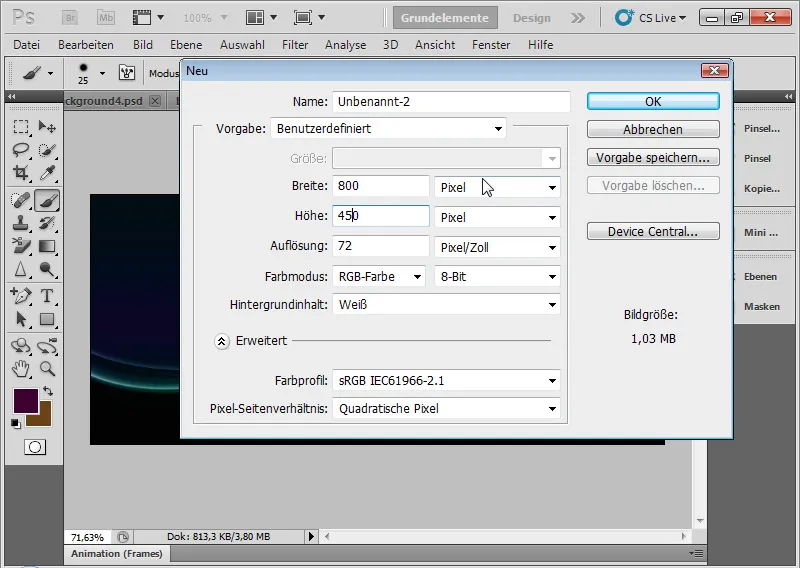
Vaihe 2: Täytä taustataso värillä
Täytän taustatason tummalla värillä. Esimerkiksi käytän tummaa lilansävyä. Voit käyttää Täyttötyökalua täyttääksesi taustatason värillä määrittelemällä värin Värivalitsimessa tai valitsemalla pikakuvakkeen Alt+Delete.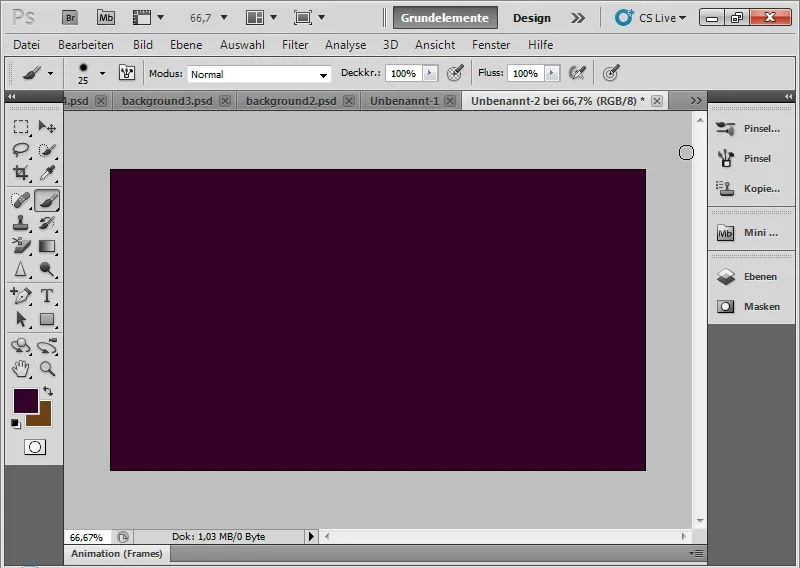
Vaihe 3: Piirrä suorakulmio
Käytä Suorakulmiotyökalua (U) ja piirrä suorakulmio alhaalta noin puoleen dokumentista. Suorakulmion ei tarvitse pysyä dokumentin rajojen sisällä alaosassa.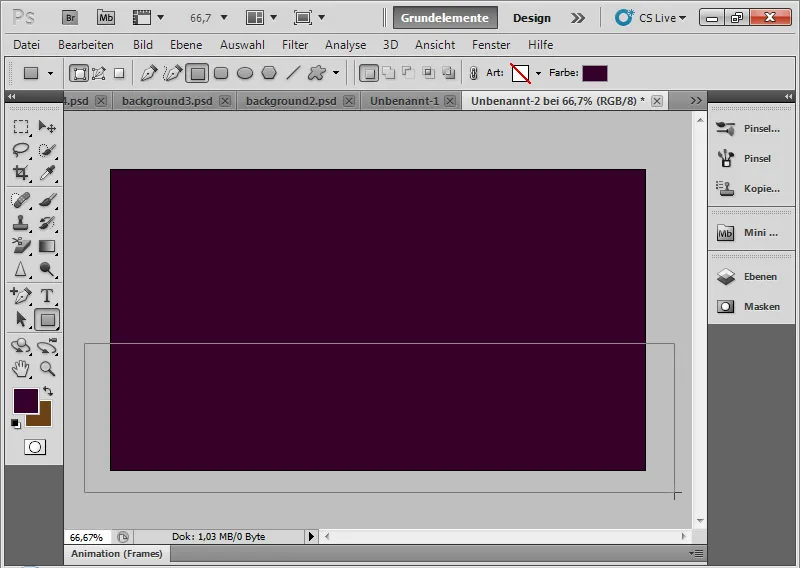
Vaihe 4: Muuta suorakulmion väriä
Voin muuttaa suorakulmion väriä painamalla suorakulmiokerroksen Kerroksen pikkukuvaa. Valitsen avautuvasta Värivalitsimesta sinisen sävyn.
Vaihdan lopuksi täyttömetodiksi Sävyjen yhdistäminen. Tämän kerroksen tila sekoittaa värit niin, että sekä varjot että valot säilyvät samalla kun värien kylläisyys kevenee hieman. Tämä täyttömetodi sopii erittäin hyvin tähän valaisutehosteeseen ja sitä käytetään myös muissa kerroksissa.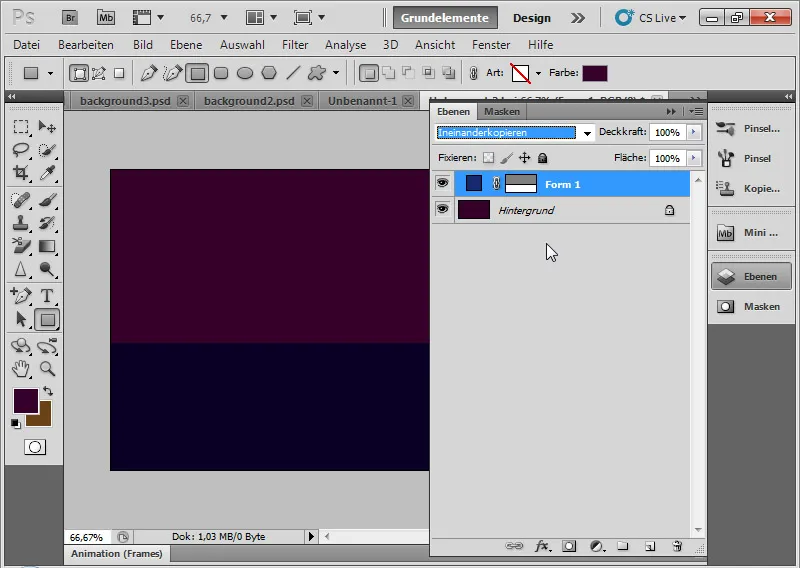
Vaihe 5: Lisää kaarevuus suorakulmioon
Käytä Lisää ankkuripiste -työkalua ja klikkaa suorakulmion yläreunan keskelle. Käyrän muokkausmaskin tulee olla aktivoituna Kerrospalkissa.
Pidä hiiren painike painettuna napsauttaessasi ja vedä ankkuripistettä sivulle, jolloin kaarevuus muodostuu.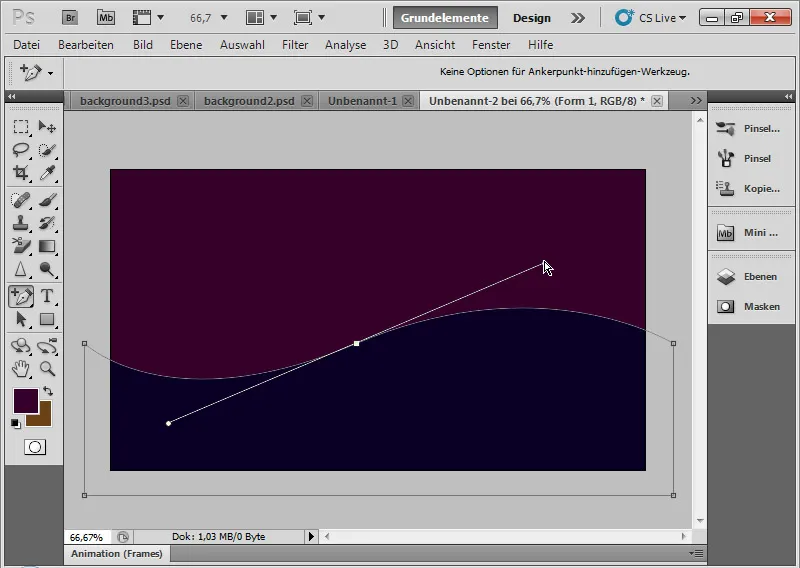
Vaihe 6: Lisää hehku kaareen ulospäin
Napsauta suorakulmion kerrosta Kerrospalkissa hiiren kakkospainikkeella ja avaa Täyttöoptiot. Valitse hehku ulospäin Täyttöoptioissa.
Oletusasetuksena valitsen seuraavat asetukset:
| Peittävyys: | 80 % |
| Ylivuoto: | 3 prosenttia |
| Koko: | 40 pikseliä |
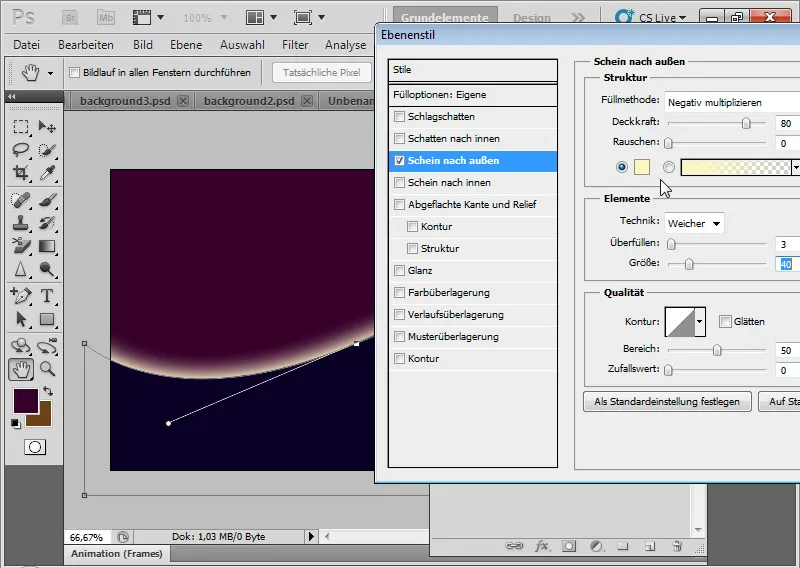
Vaihe 7: Duplikoi suorakulmikerros ja muokkaa muotoa
Duplikoin suorakulmikerroksen painamalla Ctrl+J. Käyttämällä Ctrl+T ja hiiren oikealla painikkeella voin muokata kopioitua suorakulmikerrosta muodonmuutoksella helposti ja intuitiivisesti. Vedän vasemman reunan vähän päälle ja oikean puolen alkuperäisen kerroksen alle.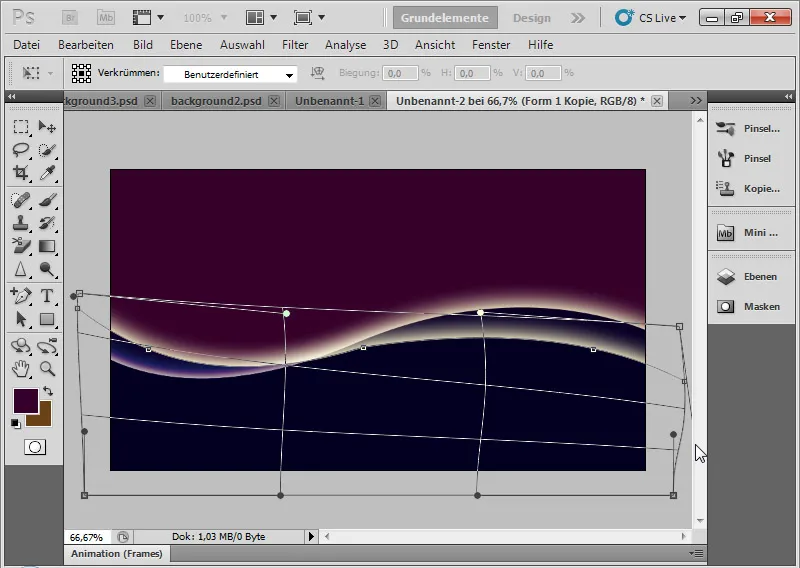
Vaihe 8: Vaihda täyttöasetuksia
Vaihdan hehku ulospäin täyttöoptioita. Valitsen seuraavat asetukset:
| Peittävyys: | 50 % |
| Ylivuoto: | 0 prosenttia |
| Koko: | 10 pikseliä |
Jätän täyttömetodiksi Sävyjen yhdistäminen.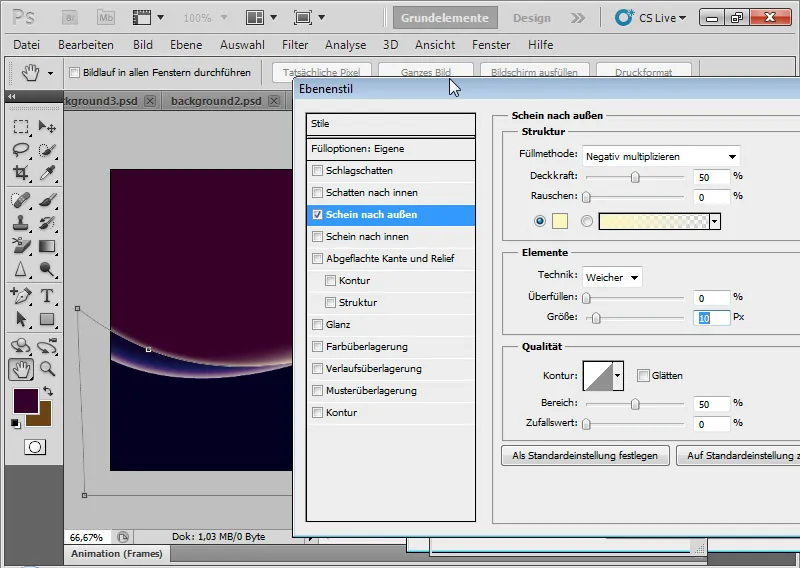
Vaihe 9: Duplikoi kaikki näkyvät kerrokset yhdeksi ja vähennä niiden määrää
Seuraavaksi kopioidaan kaikki näkyvät kerrokset yhdeksi vähennetyksi painamalla pikanäppäinyhdistelmää Ctrl+Shift+Alt+E. Käyttäen Ctrl+T ja Kerroksen vääristymä voit muuttaa tehokkaasti ja intuitiivisesti vaikutustasi molempiin suuntiin. Asetan kerroksen tilaksi Sävyjen yhdistäminen noin 60 prosentilla Peittävyydellä.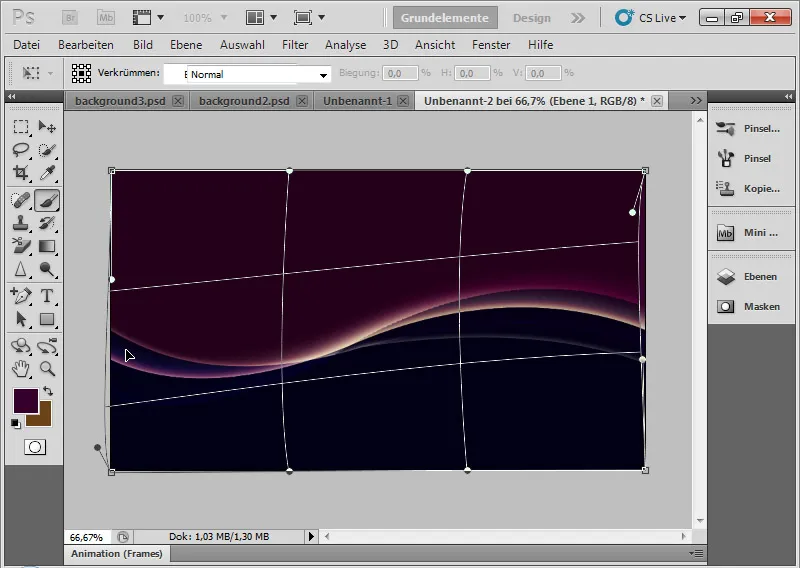
Vaihe 10: Toisto
Toistan aiemmin tehdyn vaiheen ja lisään uudelleen kopioidut kaikki näkyvät tasot painamalla Ctrl+Shift+Alt+E. Läpinäkyvyyden asetan noin 50 prosenttiin. Painan Ctrl+T ja muokkaan tasoa taas hieman, jotta efekti laajenee taas.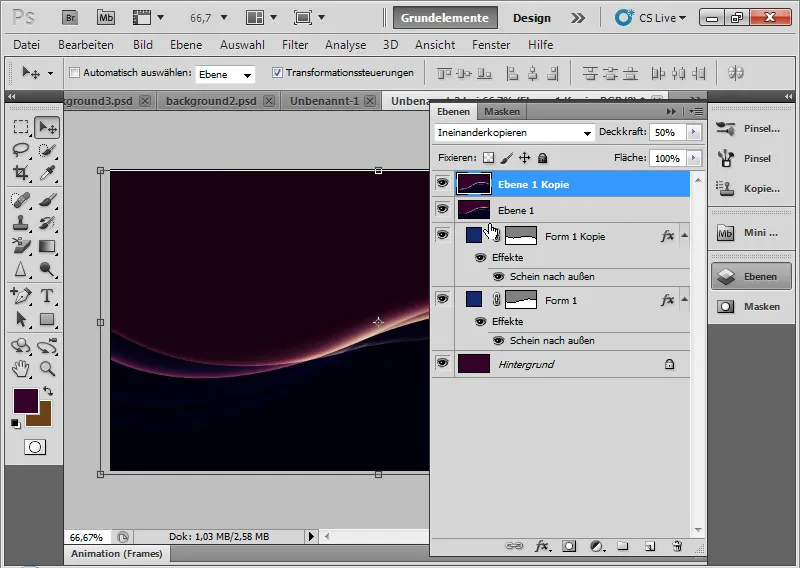
Vaihe 11: Toisto ja Taso tilaksi Levitä väriä
Toistan vaiheen uudelleen, mutta asetan uuden tason Levitä väriä -tilaan ja lukuarvoksi 100 prosenttia. Painan Ctrl+T ja taas muokkaan valoa hieman, jotta lopullinen efekti alkaa hahmottua.
Levitä väriä vähentää värikanavien kontrastia. Kylläisyys kasvaa!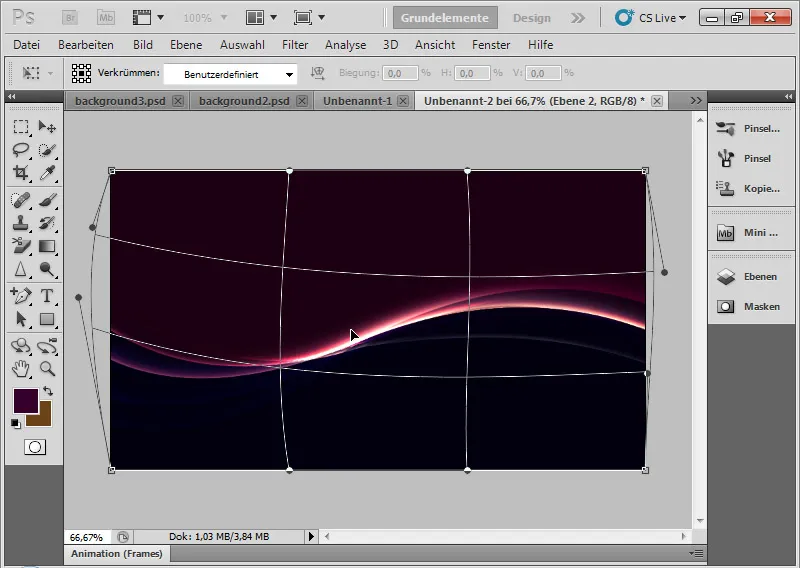
Vaihe 12: Väriasteen täyttö
Luo täyttötaso Väriaste mukavalla värierolla. Aseta tason tilaksi Värivaihtelu, jotta värieron yhdistyminen nykyisiin väreihin näyttää kauniilta.
Vinkki: Kokeile eri harmaasävyistä värilaatikkoa. Monet värierot sopivat hyvin tähän efektiin ja voivat miellyttävästi korostaa väriympäristöä.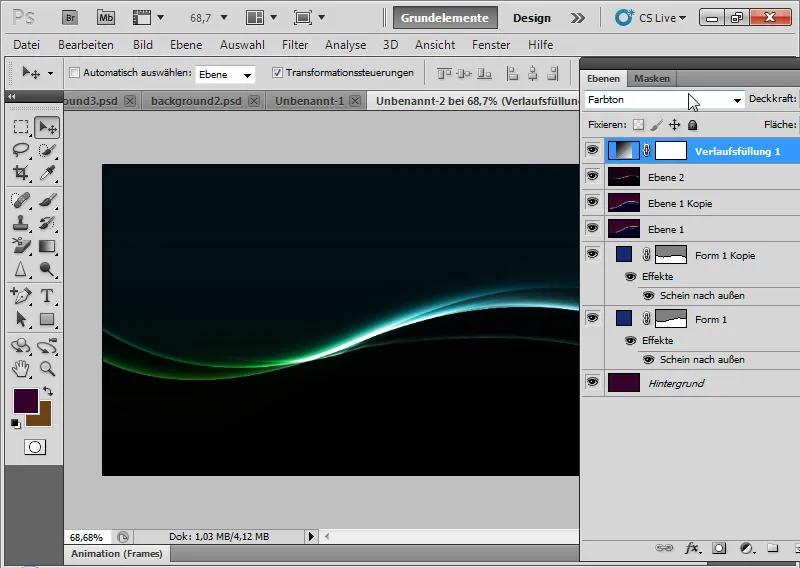
Vaihe 13: Valoeffectin hienosäätö
Ensimmäisellä nelikanta tasolla kaarteen avulla voin valita ulkoisen hohdon lisäksi myös sisäisen hohteen 50 prosentin läpinäkyvyydellä ja koko 10 pikseliä. Tämä valoeffecti korostaa taustan kokonaisvaikutusta yhdistämällä sen muihin tasoihin.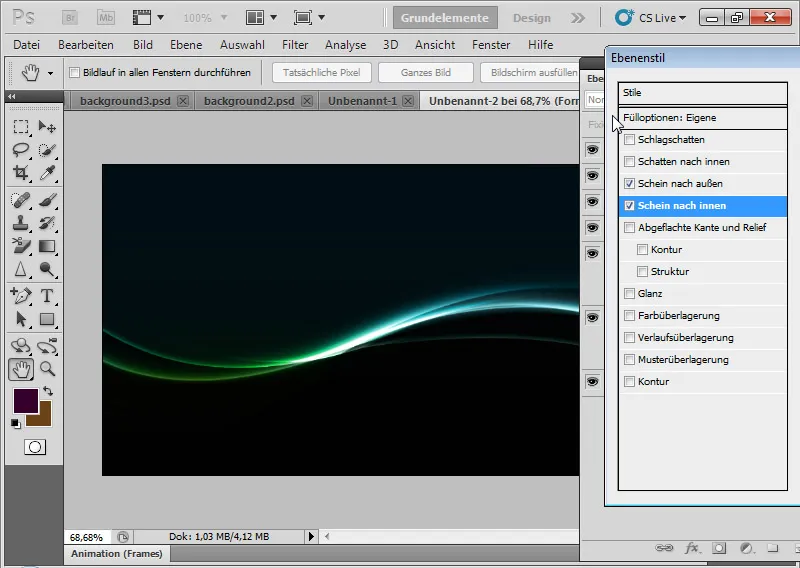
Vaihe 14: Variointi
Värillä täytetyn kerroksen tai täysiton väriluokan avulla voin helposti muunnella valojen efektiä. Eri väreillä voidaan luoda erilaisia valaistusolosuhteita.
Käyttämällä täytön vaihtoehtoja ja lisämuokkauksia toistetuilla tasoilla valoefektiä voidaan myös muokata säteilevämmäksi. Kokeile rohkeasti! Näin joka kerta voidaan luoda hyvin erilaisia, mutta miellyttäviä taustakuvia, jotka soveltuvat erittäin hyvin lentolehtisiin, verkkosivuille ja taustakuviksi.
Viimeisessä kuvassa kaikki näkyvät tasot kopioidaan uudelleen ja asetetaan Käänteismultiplikaatio -tilaan valoefektin voimakkaampaa tuomiseksi kuvaan.